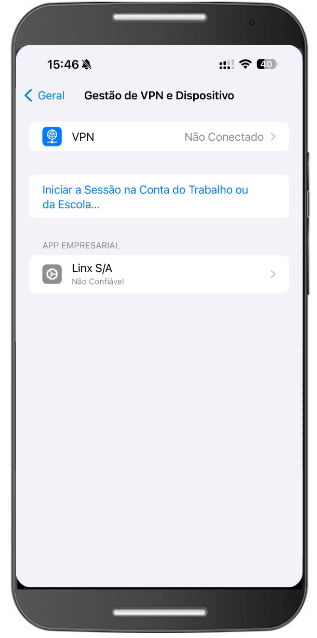iOS
1. Em cada dispositivo, acesse o aplicativo leitor de QRCode instalado e faça a leitura da imagem abaixo:

2. Toque no botão Instalar esta versão. Depois toque em Instalar.

3. Em seguida, execute o gerenciador.

Ao abrir o aplicativo instalado pela primeira vez, será exibida uma notificação informando que o desenvolvedor do app pode não ser confiável. Esta mensagem é exibida pois o aplicativo do Linx Mobile não está disponível na App Store, sendo instalado manualmente pelo implantador da Linx. Pressione Cancelar para que a mensagem seja fechada, mas o aplicativo também não será aberto.
Continue com as orientações do tópico abaixo "Instalar e confiar em um app empresarial manualmente", para abertura do aplicativo.

4. Após seguir as orientações do tópico "Instalar e confiar em um app empresarial manualmente", toque em Versões para listar as versões disponíveis.

5. Selecione a versão 3.x.x do aplicativo.

6. Depois, toque em Instalar esta versão.

7. Pronto! O aplicativo está instalado e pode ser utilizado novamente.

Instalar e confiar em um app empresarial manualmente
Para alguns dispositivos com IOS pode ser exibida a mensagem Desenvolvedor Empresarial Não Confiável. A apple utiliza deste recurso para instalações de apps em modo manual, como é o caso do Linx Mobile, e é necessário efetuar alguns procedimentos para autorizar a utilização da aplicação.
1. Ao abrir o aplicativo instalado pela primeira vez, será exibida uma notificação informando que o desenvolvedor do app pode não ser confiável. Esta mensagem é exibida pois o aplicativo do Linx Mobile não está disponível na App Store, sendo instalado manualmente pelo implantador da Linx. Pressione Cancelar para que a mensagem seja fechada, mas o aplicativo também não será aberto.
2. Vá até Ajustes > Geral > Gestão de VPN e Dispositivo (conforme versão 17.1.2 do IOS). Observe que haverá um perfil do desenvolvedor no cabeçalho App Empresarial.
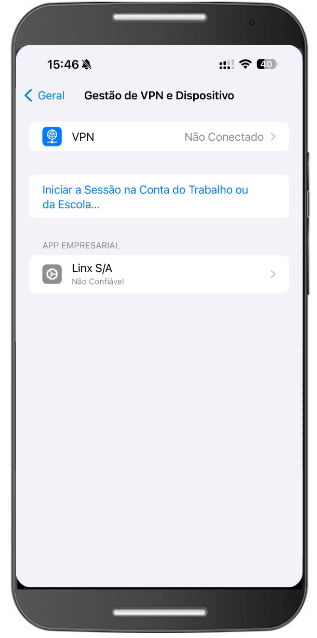
3. Toque no perfil Linx S/A para estabelecer confiança com esse desenvolvedor.
4. Na sequência, será exibida uma mensagem solicitando que confirme sua escolha.

5. Após confiar no perfil, você poderá instalar manualmente outros apps do mesmo desenvolvedor e abri-los imediatamente.

6. É necessário estar conectado à Internet para verificar o certificado do desenvolvedor do app ao estabelecer confiança. Caso você esteja protegido por um firewall, verifique se ele está configurado para permitir conexões com https://ppq.apple.com./.
Após verificar um app pela primeira vez, o iPhone, iPad ou iPod touch deve verificar o certificado do desenvolvedor do app periodicamente para manter a confiança. Se você não conseguir verificar novamente, pode ser exibida uma mensagem informando que a verificação expirará em breve. Para manter a confiança, conecte o dispositivo à Internet e toque no botão Verificar Aplicativo ou abra o app.